Lỡ tay xóa tin nhắn Zalo, ấn ngay nút này để khôi phục
Ấn ngay nút này nếu người dùng muốn khôi phục tin nhắn Zalo để “cứu nguy” những nội dung quan trọng.
Nếu bạn vô tình xóa tin nhắn trên Zalo và muốn khôi phục lại chúng, đừng lo lắng! Dưới đây là các bước đơn giản để khôi phục tin nhắn đã xóa trên Zalo cả trên điện thoại và máy tính nhanh chóng, dễ dàng.
Zalo hỗ trợ khôi phục tin nhắn đã xóa sau thời gian bao lâu?
Zalo là một trong những ứng dụng nhắn tin phổ biến nhất tại Việt Nam, cung cấp nhiều tính năng hữu ích như nhắn tin, gọi điện, truyền file miễn phí, hỗ trợ hiệu quả cho công việc và cuộc sống hàng ngày.

Tuy nhiên, Zalo không hỗ trợ khôi phục tin nhắn đã xóa sau một thời gian dài. Nếu vừa xóa tin nhắn, bạn có thể khôi phục ngay lập tức trong vòng 5 giây. Ngoài ra, để đảm bảo không mất nội dung quan trọng, bạn có thể sử dụng tính năng sao lưu và đồng bộ tin nhắn, giúp phục hồi dữ liệu khi cần.
Tính năng sao lưu này cho phép người dùng truy cập lại tin nhắn trên nhiều thiết bị khác nhau nếu đăng nhập cùng một tài khoản Zalo. Đặc biệt, Zalo sẽ lưu trữ tin nhắn gần nhất trong vòng 24 giờ sau khi xóa, trước khi nội dung bị xóa vĩnh viễn. Vì vậy, nếu muốn lấy lại tin nhắn đã mất, hãy kích hoạt tính năng sao lưu tự động và thực hiện khôi phục trong thời gian sớm nhất.
Hướng dẫn khôi phục tin nhắn đã xóa trên Zalo nhanh chóng
Cách khôi phục tin nhắn đã xóa Zalo bằng điện thoại
Để khôi phục tin nhắn đã xóa trên Zalo bằng điện thoại, hãy đảm bảo rằng bạn đã sao lưu tin nhắn trước đó. Dưới đây là các bước thực hiện, như sau:
Bước 1: Mở ứng dụng Zalo, chọn tab "Cá nhân", sau đó nhấn vào biểu tượng bánh răng cưa để truy cập Cài đặt.
Bước 2: Chọn mục "Sao lưu và khôi phục" trong Cài đặt.
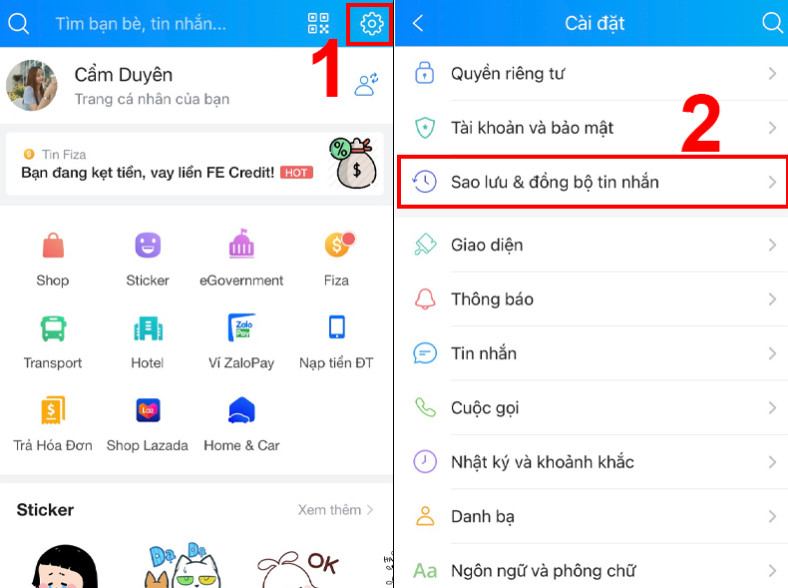
Bước 2: Chọn mục "Sao lưu và khôi phục" trong Cài đặt.
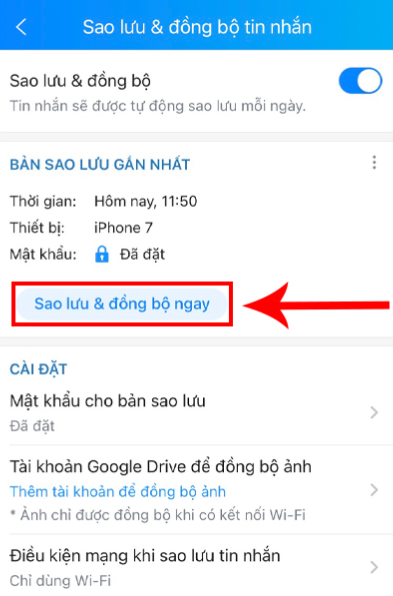
Bước 3: Nhấn vào "Khôi phục" để hoàn tất việc lấy lại tin nhắn Zalo đã xóa trên điện thoại.
Cách khôi phục tin nhắn đã xóa trên Zalo bằng máy tính
Tương tự như trên điện thoại, để khôi phục tin nhắn trên máy tính, bạn cần sao lưu tin nhắn trước. Các bước thực hiện như sau:
Bước 1: Mở Cài đặt trong Zalo PC hoặc trên chat.zalo.me trong trình duyệt. Trong mục "Lưu trữ", chọn "Khôi phục dữ liệu".
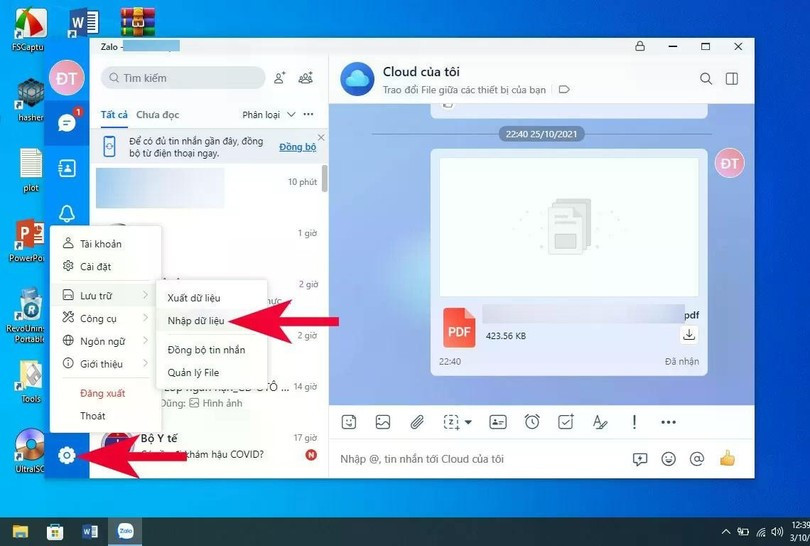
Bước 2: Nhấn vào "Chọn File".
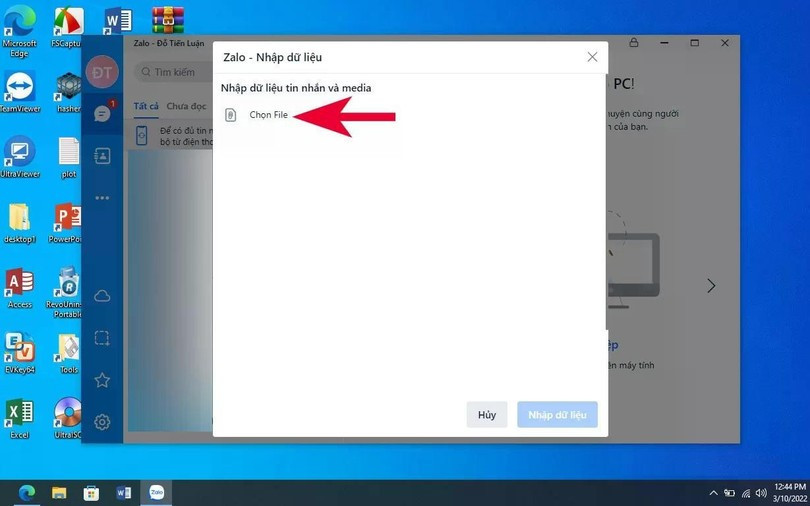
Bước 3: Điều hướng đến thư mục có file sao lưu của bạn, chọn file và nhấn "Open" để bắt đầu khôi phục.
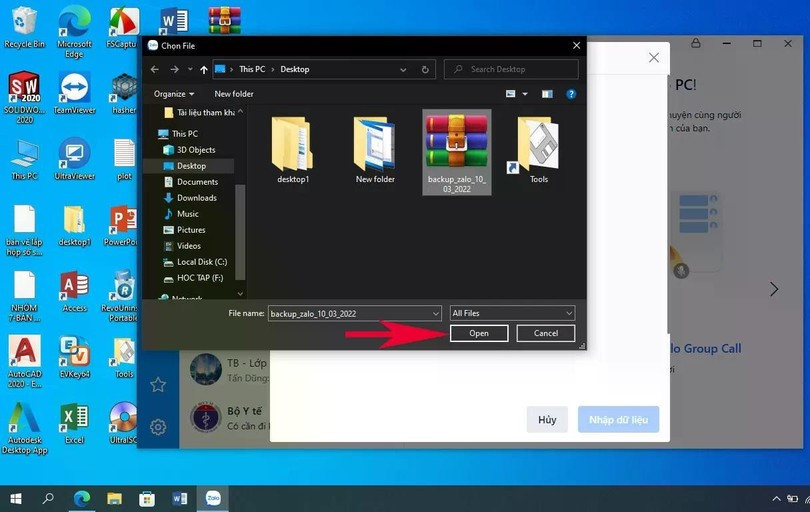
Bước 4: Chọn file sao lưu Zalo -> bấm "Khôi phục dữ liệu" và chờ quá trình hoàn thành.
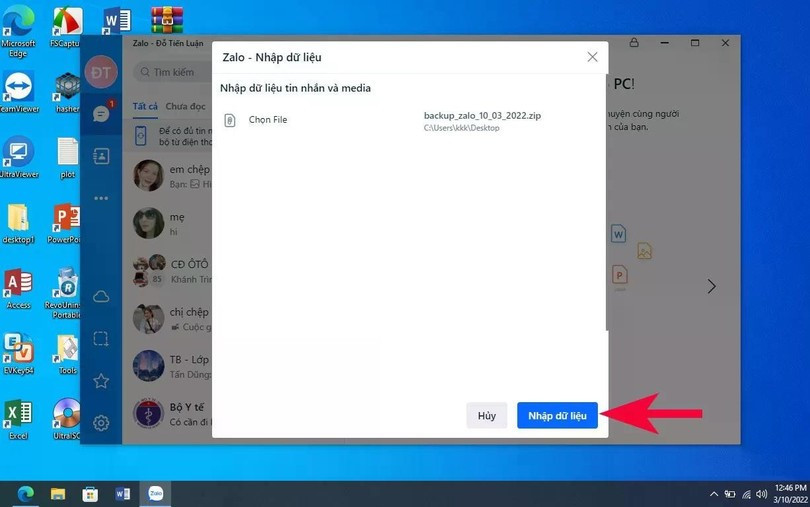
Bước 5: Khi khôi phục đạt 100%, chọn "Đóng" để kết thúc quá trình.
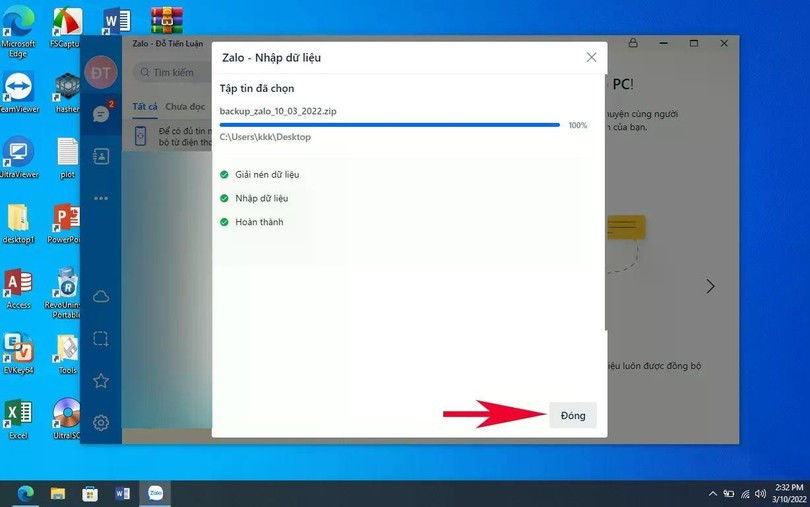
Một số lưu ý khi khôi phục tin nhắn Zalo
Khi tiến hành khôi phục tin nhắn đã xóa trên Zalo, dù trên điện thoại hay máy tính, bạn cần lưu ý một số điểm quan trọng sau để đảm bảo quá trình diễn ra suôn sẻ:
Thời gian quyết định: Nếu vừa xóa tin nhắn, bạn chỉ có 5 giây để khôi phục ngay lập tức. Sau khoảng thời gian này, việc khôi phục trực tiếp sẽ trở nên khó khăn hơn.
Sao lưu thường xuyên: Để tránh mất dữ liệu quan trọng, hãy chủ động sao lưu tin nhắn định kỳ. Việc này giúp bạn dễ dàng khôi phục tin nhắn khi cần thiết.
Kích hoạt sao lưu & đồng bộ: Tận dụng tính năng sao lưu và đồng bộ của Zalo để truy cập tin nhắn trên nhiều thiết bị khác nhau, đồng thời bảo vệ dữ liệu quan trọng khỏi nguy cơ bị mất.
>> Tắt ngay tính năng này nếu muốn ‘chặn’ người lạ tìm Zalo của mình bằng số điện thoại
























